آموزش Excel برای Mac: جداول محوری در عمق
Excel for Mac: PivotTables in Depth
توجه: این دوره در Office 365 برای Mac ضبط شده است. با این حال ، بیشتر مطالب برای کسانی که با Office for Mac 2019 و 2016 کار می کنند مفید خواهد بود.
- قالب بندی داده ها برای استفاده در جدول محوری
- ایجاد جدول محوری جدید
- اتصال به منابع داده خارجی
- جمع بندی مجموع و سایر زمینه های داده
- ایجاد زمینه های محاسبه شده
- جمع بندی داده های میدانی
- مرتب سازی و فیلتر کردن جدول های محوری
- کار با برش دهنده های اکسل
- قالب بندی جدول ها و الگوهای محوری
- اعمال قالبهای مشروط
- خلاصه سازی بصری داده ها با استفاده از PivotChart
مقدمه Introduction
-
برای جمع بندی و تحلیل داده ها از Excel PivotTables استفاده کنید Use Excel PivotTables to summarize and analyze data
-
آنچه باید بدانید What you should know
1. ایجاد و Pivot PivotTables 1. Create and Pivot PivotTables
-
معرفی PivotTables Introducing PivotTables
-
داده ها را برای استفاده در PivotTable قالب بندی کنید Format data for use in a PivotTable
-
یک PivotTable ایجاد کنید Create a PivotTable
-
محوری PivotTable Pivot a PivotTable
-
یک PivotTable را پیکربندی کنید Configure a PivotTable
-
به یک منبع داده خارجی وصل شوید Connect to an external data source
-
مدیریت PivotTables Manage PivotTables
2. جمع بندی داده های PivotTable 2. Summarizing PivotTable Data
-
زیرمجموعه ها و کل های بزرگ را مدیریت کنید Manage subtotals and grand totals
-
عملیات خلاصه قسمت داده را تغییر دهید Change the data field summary operation
-
بیش از یک قسمت داده را خلاصه کنید Summarize more than one data field
-
یک زمینه محاسبه شده ایجاد کنید Create a calculated field
-
به داده های زیر بروید Drill down to the underlying data
-
از داده های PivotTable در یک فرمول استفاده کنید Use PivotTable data in a formula
3. داده های محوری را مرتب سازی و فیلتر کنید 3. Sort and Filter PivotTable Data
-
داده های محوری را مرتب کنید Sort PivotTable data
-
فیلد PivotTable را با انتخاب فیلتر کنید Filter a PivotTable field by selection
-
یک جدول محوری را طبق قانون فیلتر کنید Filter a PivotTable by rule
-
یک PivotTable را با استفاده از فیلتر جستجو فیلتر کنید Filter a PivotTable using a search filter
-
یک PivotTable را با استفاده از برش فیلتر کنید Filter a PivotTable using slicers
-
قالبها را قالب بندی کنید Format slicers
-
فیلترها را با فیلدهای گزارش فیلتر کنید Filter with report filter fields
-
فیلترهای PivotTable را پاک و مجدداً پاک کنید Clear and reapply PivotTable filters
4- قالبهای قابل چاپ و چاپ PivotTables 4. Format and Print PivotTables
-
یک سبک PivotTable اعمال کنید Apply a PivotTable style
-
یک سبک PivotTable ایجاد کنید Create a PivotTable style
-
طرح PivotTable را تغییر دهید Change the PivotTable layout
-
قالب شماره فیلد داده را تغییر دهید Change the data field number format
-
یک جدول محوری چاپ کنید Print a PivotTable
5- قالب های شرطی را در PivotTables اعمال کنید 5. Apply Conditional Formats to PivotTables
-
سلولها را با استفاده از یک قانون برجسته کنید Highlight cells by applying a rule
-
مقادیر بالا یا پایین را در یک PivotTable برجسته کنید Highlight the top or bottom values in a PivotTable
-
قالب ها را با استفاده از میله های داده قالب بندی کنید Format cells using data bars
-
قالب های سلول با استفاده از مقیاس های رنگی Format cells using color scales
-
قالب ها را با استفاده از مجموعه های آیکون قالب بندی کنید Format cells using icon sets
-
یک قانون قالب بندی مشروط را ویرایش کنید Edit a conditional formatting rule
-
نحوه اعمال چندین قانون را کنترل کنید Control how multiple rules are applied
-
یک قانون قالب بندی مشروط را حذف کنید Delete a conditional formatting rule
6. با استفاده از PivotChart داده ها را بصری خلاصه کنید 6. Summarize Data Visually Using a PivotChart
-
یک PivotChart ایجاد کنید Create a PivotChart
-
PivotChart Pivot a PivotChart
-
یک PivotChart را فیلتر کنید Filter a PivotChart
-
یک PivotChart را قالب بندی کنید Format a PivotChart
-
نوع نمودار PivotChart را تغییر دهید Change a PivotChart chart type
نتیجه Conclusion
-
مراحل بعدی Next steps
https://donyad.com/d/6429
 Curt Frye
Curt Frye
رئیس فناوری و جامعه ، گنجانیده شده است
Curt Frye رئیس فناوری و جامعه است ، Incorporated.
او نویسنده بیش از 40 کتاب از جمله Microsoft Excel 2019 مرحله به مرحله برای Microsoft Press است ، و ایجاد و بیش از 60 دوره برای Lynda.com و LinkedIn Learning ثبت کرده است. وی به عنوان سخنران ، سخنرانی هایی را درباره موضوعاتی از جمله "ریاضیات بلاغی" برای اعتبار CLE در کنفرانس قانون و جادو ، "قصه گویی تجاری با استفاده از Microsoft Excel" در کنفرانس سالانه ATD-Cascadia و رویکرد چشم انداز خود در استفاده از تکنیک های برای بسیاری از مخاطبان تئاتر را به تجارت و زندگی تبدیل می کند. او به عنوان مجری ، در بیش از 1300 نمایش کمدی بداهه با ComedySportz Portland ظاهر شده و نمایش جادوی ذهن خود را به مخاطبان تئاتر و شرکتی ارائه می دهد. کرت لیسانس علوم سیاسی خود را از دانشگاه سیراکیوز و MBA خود را از دانشگاه ایلینوی کسب کرد.
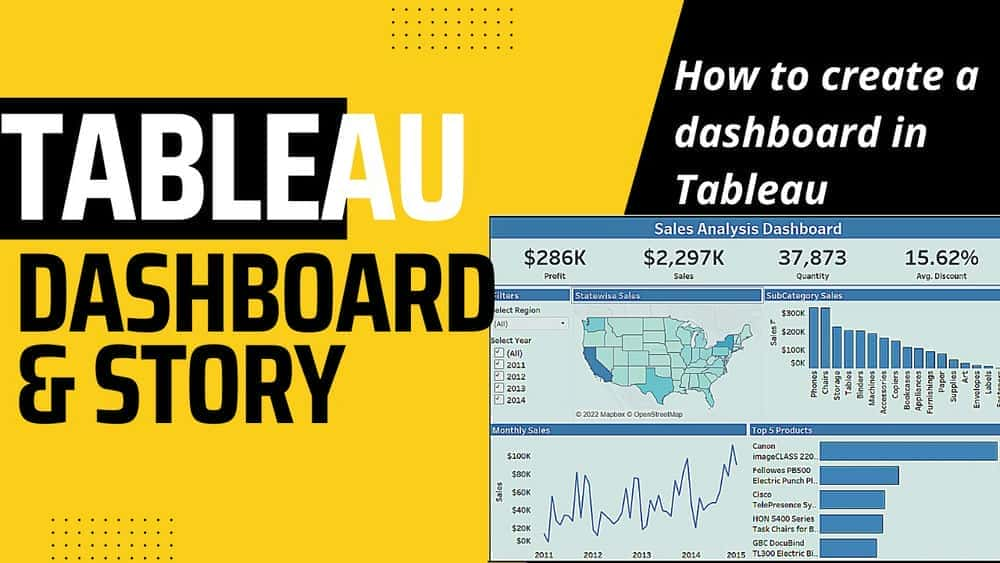


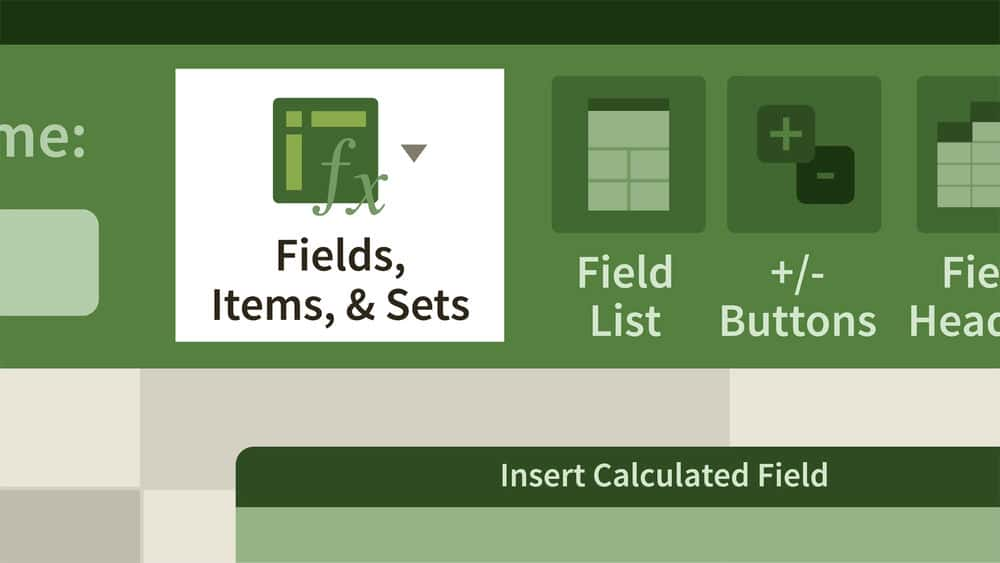





نمایش نظرات